Voit tulostaa tiedostoja suoraan Chromesta. Jos Chromessa on avoinna PDF-tiedosto, tekstitiedosto tai kuva, voit napauttaa Ctrl + P-pikavalintaa avataksesi tulostusvalintaikkunan. Näkyvä valintaikkuna on Chromen oma tulostusrajapinta, joka tulostimesta riippumatta näyttää aina samalta. Tulostimellasi voi olla rikkaampia tulostusvaihtoehtoja tai se ei ehkä tue oletusasetuksia, mutta Chrome on enemmän tai vähemmän välinpitämätön sen suhteen. Jos sinun on tulostettava Chromesta, voit silti käyttää järjestelmän tulostusvalintaikkunaa.
Chrome-järjestelmän tulostusvalintaikkuna
Järjestelmätulostamiseen on kaksi tapaavalintaikkuna Chromesta. Jos olet jo painanut Ctrl + P-pikavalintaa, etsi vasemman sarakkeen alareunasta Tulosta järjestelmävalintaikkuna -vaihtoehto.

Siirry suoraan järjestelmätulostusikkunaan käyttämällä Ctrl + Shift + P -pikanäppäimiä.
Chromen tulostusvalintaikkuna on yksinkertainen, mutta tekee niinniillä on perusasetukset, joiden avulla voit muuttaa tulostettavan paperin kokoa, valita tulostettavien kopioiden määrän, määrittää mukautetut reunat ja valita muotokuva- ja vaaka-asettelujen välillä. Jos et löydä näitä asetuksia, napsauta vasemmassa sarakkeessa Lisää asetuksia -vaihtoehtoa.
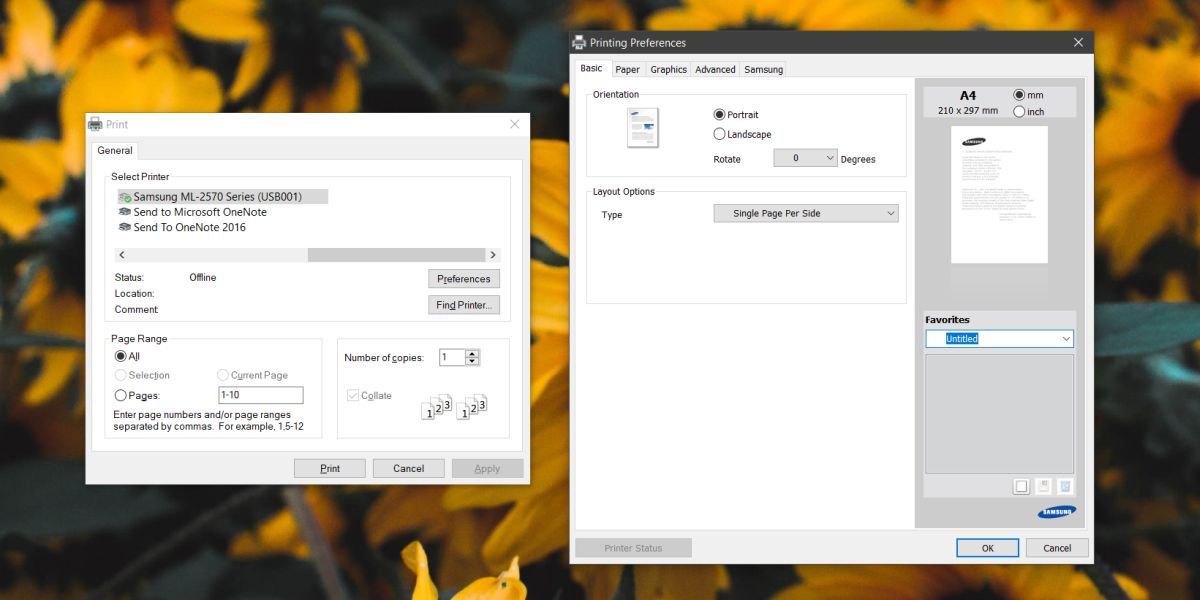
Chromella ei tietenkään ole edistyneitä värejähallintavaihtoehtoja, joita järjestelmän tulostusvalintaikkuna voi tukea. Järjestelmävalintaikkunassa voit ottaa huomioon epäselvän tekstin, säästää väriainetta tulostustyössä ja jopa lisätä vesileiman. Saatat nähdä jälleen enemmän tai vähemmän vaihtoehtoja järjestelmän tulostusvalintaikkunassa sen mukaan, mitä tulostin voi tehdä.
Chrome tarjoaa yksinkertaistetun käyttöliittymän monilleasioita, joita muut selaimet eivät tee. Firefox yhdelle lähettää tulostustyöt suoraan järjestelmän tulostusvalintaikkunaan. Toisaalta Chromella on yksinkertaistettu versio siitä, aivan kuten sillä on oma yksinkertaistettu versio tehtävähallinnasta.
Jos lähetät tulostustöitä tulostimelle kauttaChromen kanssa ja koska ne näyttävät juutuneen, voit kokeilla järjestelmän tulostusvaihtoehtojen käyttöä. Jotta Chrome voi tulostaa, tulostimesi on määritettävä oikein. Tämä voi tapahtua yleisten tulostinajureiden kautta, jotka käyttöjärjestelmäsi (Windows tai macOS) asentaa, tai se voi olla asennettasi mallikohtaisia ohjaimia. Jos tulostustyö epäonnistuu sekä Chromessa että järjestelmän tulostusvalintaikkunassa, syynä voi olla se, että sitä ei ole määritetty oikein, käytössä olevien USB-porttien tai käytössä olevan tulostinkaapelin ongelma.













Kommentit